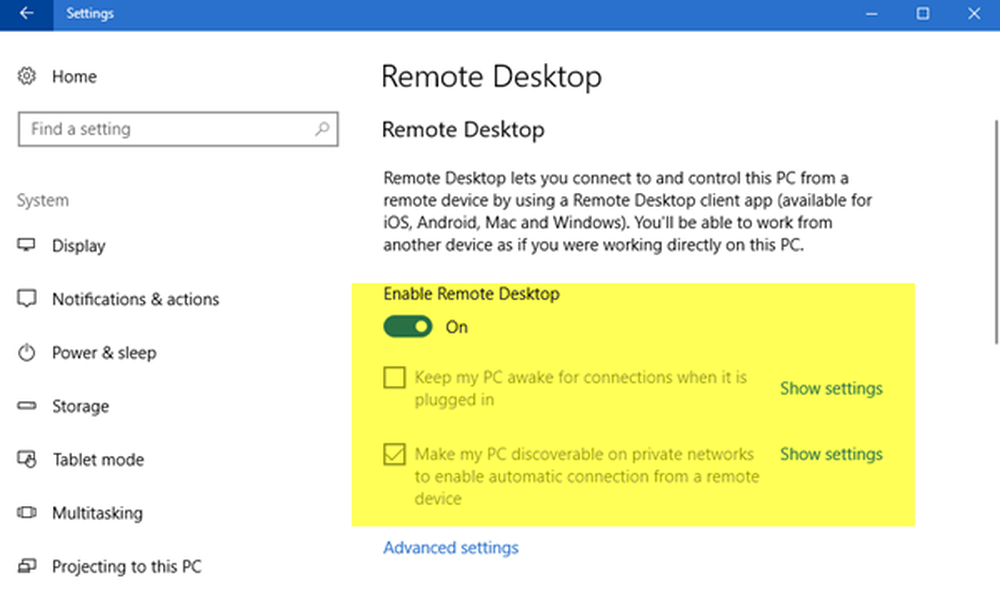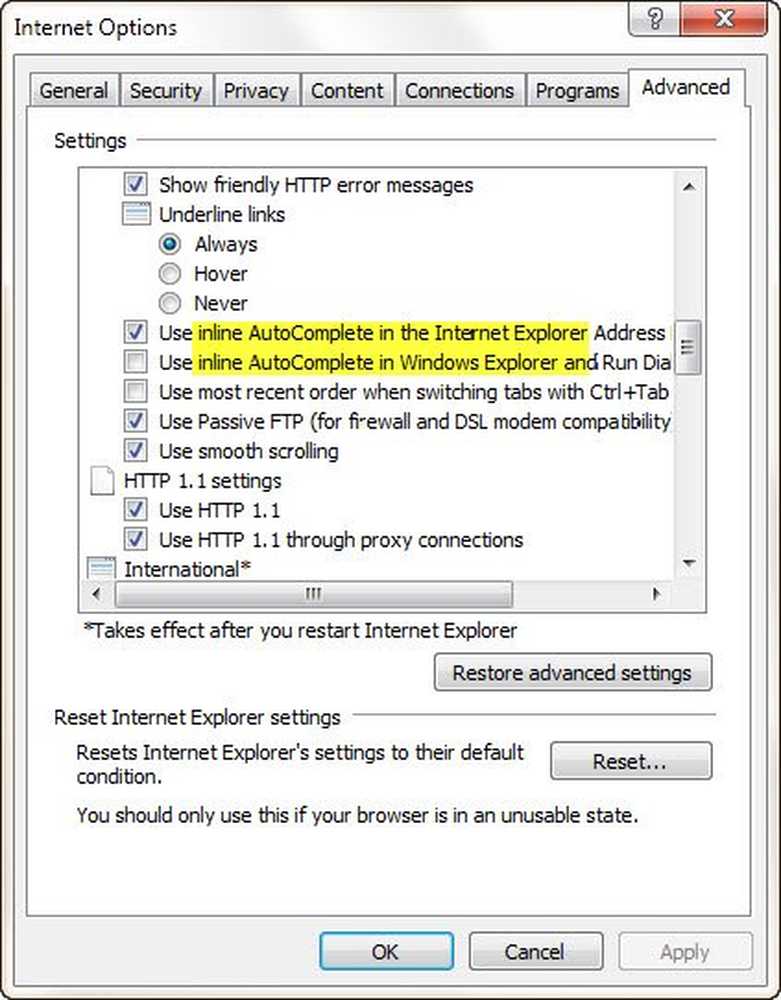Aktiver, Deaktiver AutoPlay i Windows 10/8

I dette innlegget vil vi se hvordan du deaktiverer AutoPlay i Windows 8 ved hjelp av Kontrollpanel, Gruppepolicy eller Registerredigering. Men før det, la oss se hva som er AutoPlay og AutoRun i Windows. Da ser vi hvordan du aktiverer eller deaktiverer AutoPlay eller AutoRun i Windows 8/10.
Forskjell mellom AutoPlay og Autorun
autorun brukes til å starte noen programmer eller forbedret medieinnhold automatisk når du setter inn en CD, DVD eller annen medietype i datamaskinen. Dette er forskjellig fra AutoPlay, men resultatet er ofte det samme: Når du setter inn, starter CDen automatisk, ved hjelp av et bestemt program.
Auto spill lar deg velge hvilket program som skal brukes til å starte forskjellige typer medier, for eksempel DVD, CD, osv., med musikk, video, foto, etc. For eksempel vil første gang du prøver å spille en musikk-CD, spørre deg hvilken mediespiller du vil bruke, hvis du har mer enn en installert på datamaskinen. Du kan lese mer her om AutoPlay i Windows. Autorun er innlemmet i medietyper som bruker det, og du kan ikke endre det. Når du prøver å spille en CD som bruker autorun, spør AutoPlay deg om å velge en handling som skal utføres - for å spille autoruninnholdet eller å hoppe over det. AutoPlay lar deg velge en handling, og det er på en måte etterfølgeren til AutoRun.
For å forhindre at skadelig programvare spres ved hjelp av AutoRun-mekanismen, har Microsoft laget en viktig forandring, starter med Windows 7. AutoPlay støtter ikke lenger AutoRun-funksjonaliteten for ikke-optisk flyttbart medium. Med andre ord fungerer AutoPlay fortsatt for CD / DVD, men ikke for arbeid for USB-stasjoner.
AutoPlay i Windows 8/10
Når du kobler enheter til din Windows 7 | 8 datamaskin, starter AutoPlay-funksjonen automatisk og begynner å spille media, for eksempel musikk, bilder og videoer. For eksempel, første gang du prøver å spille en musikk-CD, Auto spill spør hvilken mediespiller du vil bruke, hvis du har flere enn en installert på datamaskinen din. Selv om det er bra, kan noen av dere kanskje deaktivere funksjonen.
Deaktiver AutoPlay i Windows 10/8
Slik kan du deaktivere AutoPlay i Windows 10/8/7.
1] Kontrollpanel

Åpne Kontrollpanel \ Alle kontrollpanelelementer \ AutoPlay og angi alternativene i henhold til dine preferanser.
2] Bruke Gruppepolicy
Type gpedit.msc i Kjør-boksen, og trykk deretter ENTER for å åpne Group Policy Editor. Under Computer Configuration> Administrative Maler> Windows-komponenter> Klikk Autoplay Policy.
I RHS-detaljer-panelet dobbeltklikker du Slå av automatisk spill for å åpne boksen Egenskaper.Denne policyinnstillingen lar deg slå av autoplay-funksjonen. Autoplay begynner å lese fra en stasjon så snart du setter inn media i stasjonen. Som et resultat starter oppsettfilen av programmer og musikken på lydmedier umiddelbart. Før Windows XP SP2 er Autoplay deaktivert som standard på flyttbare stasjoner, for eksempel diskettstasjonen (men ikke CD-ROM-stasjonen) og på nettverksstasjoner. Fra og med Windows XP SP2, er Autoplay aktivert for flyttbare stasjoner også, inkludert Zip-stasjoner og noen USB-masselagringsenheter. Hvis du aktiver denne policyinnstillingen, Autoplay er deaktivert på CD-ROM og flyttbare mediedrifter, eller deaktivert på alle stasjoner. Denne policyinnstillingen deaktiverer Autoplay på flere typer stasjoner. Du kan ikke bruke denne innstillingen til å aktivere Autoplay på stasjoner som den er deaktivert som standard. Hvis du deaktiver eller ikke konfigurer denne policyinnstillingen, AutoPlay er aktivert.
Klikk aktivert, og velg deretter Alle stasjoner i Slå av Autoplay på boks for å deaktivere Autorun på alle stasjoner.

Start datamaskinen på nytt.
3] Registerredigering
Det samme kan også oppnås ved å redigere registeret. Løpe regedit og navigere til
HKEY_LOCAL_MACHINE \ Software \ Microsoft \ Windows \ Currentversion \ Policies \ Explorer

I RHS vil du se dword NoDriveTypeAutoRun. Du vil se standardverdien 60 eller 3C. Høyreklikk på den og gi den en desimalverdi 255 (eller Hexadecimal verdi 000000FF). Avslutt regedit. Omstart. Dette vil deaktivere AutoRun på alle stasjoner.
Du kan også laste ned og bruke vår Ultimate Windows Tweaker for å deaktivere AutoPlay. Alternativt kan du laste ned Microsoft Fix it 50471 for å deaktivere Autorun og Microsoft Fix det 50475 for å aktivere Autorun. Microsoft har gitt ut en hurtigreparasjon for Windows Vista for å begrense AutoRun-oppføringer i AutoPlay-dialogboksen til bare CD- og DVD-stasjoner. Windows Vista Brukerne vil kanskje se om de har den installert på PCen.
Post oppdatert og portet fra WVC.